MacOS'ta Chrome Tarayıcıda Kaydedilmiş Şifreleri Görme
Miscellanea / / August 05, 2021
En yeni teknolojilerle uygulamalara ve web sitelerine erişim çok daha kolay hale geldi. Kullandığınız herhangi bir uygulama veya siteye her giriş yaptığınızda kimlik bilgilerinizi girmenize gerek yoktur. Parolayı bir kez girmeniz yeterlidir ve Chrome tarayıcısı parolayı verimli bir şekilde saklayacaktır. Eh, bu PC'lerle sınırlı değil. Bir web sitesine akıllı telefon Chrome tarayıcı uygulaması üzerinden erişirseniz, şifreleri de buraya kaydeder.
Şimdi, herhangi bir nedenle bir web sitesinden çıkış yapmış olabilirsiniz. Bazen güvenlik nedenleriyle sunucu sizi siteden çıkarır. Ardından tekrar giriş yapmanız gerekir. Elbette, çeşitli uygulamalar için sahip olduğunuz çok sayıda parolayı hatırlamak çocuk oyuncağı değildir. O halde şifremizi bulmanın en iyi yeri Chrome Tarayıcıyı ziyaret etmektir. Bu rehberde size anlatacağım kaydedilmiş şifreleri Chrome tarayıcısında nasıl görebilirim macOS çalıştıran bir cihazda.

İlişkili | Google Chrome'da Tam URL Adresi Nasıl Gösterilir
Mac'teki Chrome Tarayıcıda Kaydedilmiş Şifreleri Görün
Normalde, daha az teknoloji meraklısı insanlar bir web sitesinden çıkış yaptıklarında paniğe kapılırlar. İnternet kullanıcılarının çoğu şifrelerini hatırlamıyor / not almıyor. Bazıları endişeden hemen şifre sıfırlama talebinde bulunur. Ancak, bir web sitesinde oturum açıp Chrome'un şifreyi kaydetmesine izin verdiğinizde, şifrelerinizi tarayıcı ayarlarında kolayca görebilirsiniz.
Adımları kırmama izin verin.
- Chrome tarayıcısını başlatın
- Açık Ayarlar > ve gidin Şifreler
- Aksi takdirde, doğrudan Chrome tarayıcısının URL'sine aşağıdakileri yazın
Chrome: // Ayarlar / şifreler
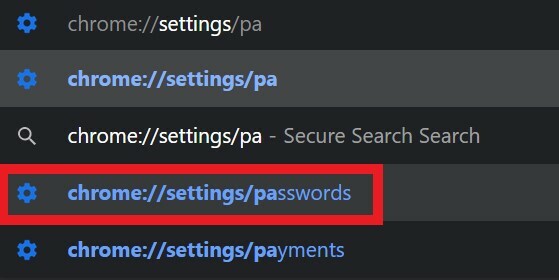
- Doğrudan Şifreler bölümüne yönlendirileceksiniz.
- Hesabınızın olduğu web sitelerinin bir listesi olacaktır. Ayrıca, eriştiğiniz her web sitesi için karşılık gelen bir kullanıcı adı ve şifre olacaktır.
- Parola, noktalı gizli bir biçimde listelenecektir.
- Her web sitesinin şifresinin yanında bir göz şeklindeki simge hangisi Şifreyi Görüntüle buton. O düğmeye tıklayın.

- Touch ID veya Parola ile kimlik doğrulamanız gerekecektir. Bu önemli. Aksi takdirde, herkes dizüstü bilgisayarınıza erişebilir ve şifreleri bilebilir.
- Ardından şifreyi görebilirsiniz.
- Oturum açmak için şifreye ihtiyacınız varsa, bir yere not edin ve kullanın.
Kılavuz | Android'de Chrome Web Konsolu Günlüğü Nasıl Elde Edilir
Chrome'da Şifre Kullanılamıyorsa Ne Yapmalı?
Bazen bir web sitesine giriş yaptığınızda Chrome'un size şifreyi kaydetmek isteyip istemediğinizi sorduğunu hatırlıyor musunuz? Şifreyi o sisteme kaydetmek istemeyebilir ve Asla.
Bu durumda şifre veya kullanıcı adı Chrome tarayıcısında listelenmeyecektir. Şifreyi unuttuysanız, şifre sıfırlama talebinde bulunabilirsiniz. Ancak, size şifre sıfırlama bağlantısını göndermek için site sunucusuna sağladığınız e-postanıza aktif erişiminizin olması gerekir.
Parola yöneticisi uygulamalarını da kullanabilirsiniz. Bu tür birçok uygulama mevcut, ancak yasal ve güvenilir olduklarından emin olun. Aksi takdirde, birisi hesaplarınıza yetkisiz erişim elde edebilir.
Böylece, macOS üzerinde çalışan bir bilgisayarın Chrome tarayıcısında kaydedilmiş şifreleri bu şekilde görebilirsiniz. Umarım bu rehber yardımcı olmuştur.
Sonraki Oku,
- Google Chrome'da Pop-Up Reklamlar Nasıl Kaldırılır
- Google Chrome Sesi Çalışmıyor: Nasıl Onarılır
Swayam, Bilgisayar Uygulamalarında Yüksek Lisans Derecesine sahip profesyonel bir teknoloji blog yazarıdır ve ayrıca Android geliştirme konusunda deneyime sahiptir. Stok Android işletim sisteminin sadık bir hayranıdır.Teknolojik blog yazmanın yanı sıra oyun oynamayı, seyahat etmeyi ve gitar çalmayı / öğretmeyi seviyor.

![Stok ROM'u Logic Instrument Fieldbook S5'e [Firmware] Yükleme](/f/78efcb34828ba4e7b084f0ed4b8562ce.jpg?width=288&height=384)
![Stok ROM'u Chico Ojos DOS'a Yükleme [Firmware Dosyası / Unbrick]](/f/a17ffe6cc7047697aa76d9a8c338df6e.jpg?width=288&height=384)
